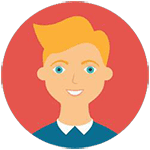🤔Windows 10屏保时间设置?手把手教你玩转屏保!✨,宝子们,是不是还在为Windows 10的屏保时间设置发愁?别担心!今天就来教大家如何轻松搞定屏保时间设置,让你的电脑不仅美观还能省电。从个性化设置到具体步骤,一篇文章全懂!💻
宝子们,今天咱们聊聊Windows 10的屏保时间设置这个小技巧,这可是让我们的电脑变得更加个性化的关键哦!😎 想象一下,当你离开电脑一会儿,屏幕突然变成了一幅美丽的风景画或者你最爱的动漫角色,是不是瞬间心情都好了呢?那接下来就让我们一起探索吧!👩💻
💡为什么要设置屏保时间?
首先,我们要明白为什么需要设置屏保时间。其实,屏保不仅仅是为了美观,它还有助于保护显示器。长时间显示同一个画面可能会导致屏幕烧坏(虽然现在的显示器已经很少出现这种情况了),但更重要的是,它可以作为一种提示,告诉我们电脑已经被闲置了一段时间。比如在办公室里,如果你看到同事的电脑上出现了屏保,你就知道他可能暂时离开了。而且,适当的屏保时间设置还能帮助我们节省电量,尤其是在使用笔记本电脑时,这一点尤为重要哦!🔋
⚙️如何进入屏保设置界面?
接下来就是重头戏啦!设置屏保时间其实非常简单,只需要几步就能搞定。首先,右键点击桌面空白处,选择“个性化”选项。在这里你会看到各种关于桌面背景、颜色和锁屏设置的内容,不过我们今天的重点是屏保哦!找到左侧菜单中的“锁屏设置”,然后点击下方的“屏幕保护程序设置”。这时候会弹出一个新的窗口,在这里你可以选择自己喜欢的屏保样式,比如经典的“气泡”或者“三维文字”。当然,如果你有特别喜欢的照片,也可以选择“照片”作为屏保来源,这样每次屏保启动时都会随机展示你指定文件夹里的图片,简直不要太赞!🖼️
⏰具体设置屏保时间的方法
选好屏保之后,就可以开始设置时间啦!在刚才那个窗口中,你会看到一个叫做“等待”的选项,这里就是用来设定屏保启动前的等待时间的。你可以根据自己的需求来调整,比如如果你经常离开电脑去做其他事情,可以将时间设置得短一些,像5分钟;如果只是偶尔离开,那么10分钟或更长的时间也是可以的。另外,还有一个“恢复时显示登录屏幕”的选项,勾选上这个功能后,当屏保结束时会要求输入密码才能继续使用电脑,这对于保护隐私非常有用哦!🔒 设置完成后,记得点击“确定”保存你的更改。
宝子们,按照上面的步骤操作,相信你们都已经成功设置了Windows 10的屏保时间了吧?其实,这只是个性化设置的一小部分,Windows 10还有很多有趣的功能等着我们去发现呢!希望这篇文章能帮到大家,让我们的电脑变得更加个性化、更加高效!🌟